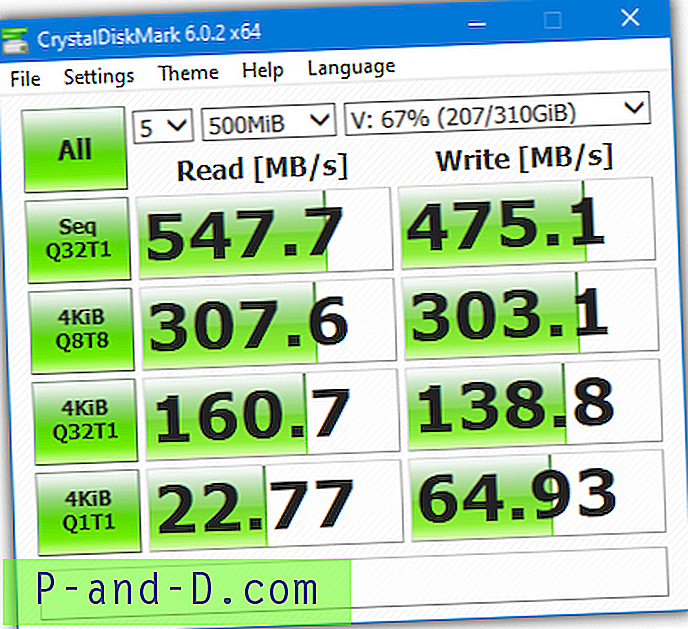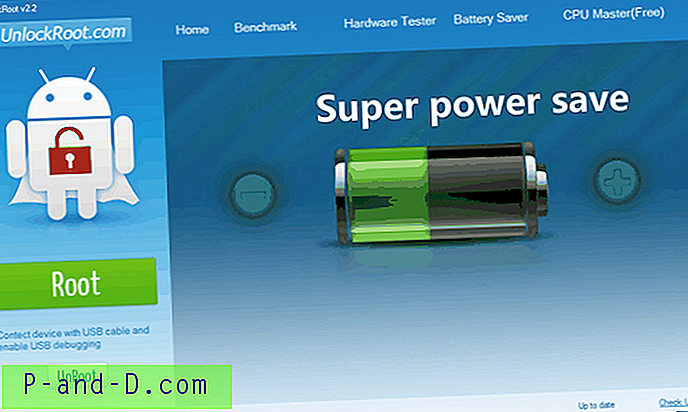ไฟล์ที่ดาวน์โหลดจากอินเทอร์เน็ตจะถูกทำเครื่องหมายด้วย Zone identifier (“ Mark of the Web” ที่จัดเก็บไว้เป็น Alternate Data Streams) เพื่อเรียกใช้การตรวจสอบชื่อเสียงของแอปพลิเคชันโดย Windows SmartScreen ใน Windows 8 และสูงกว่า
สารบัญ
- ข้อมูลโซนและ SmartScreen
- เลิกบล็อกไฟล์โดยใช้ Streams.exe
- เลิกบล็อกไฟล์โดยใช้ PowerShell
- รายการที่อนุญาตในเว็บไซต์เพื่อให้ไฟล์ที่ดาวน์โหลดจากเว็บไซต์นั้นไม่ถูกบล็อก
ตัวระบุโซนหรือเครื่องหมายของเว็บ
การระบุโซนการติดแท็กโดยใช้ Data Streams สำรองเปิดตัวครั้งแรกใน Windows XP Service Pack 2 และดำเนินการต่อในระบบปฏิบัติการภายหลังซึ่งรวมถึง Windows 10
ใน Windows 7 และรุ่นก่อนหน้าเมื่อผู้ใช้เปิดไฟล์ที่ดาวน์โหลดจากอินเทอร์เน็ตจะมีกล่องโต้ตอบต่อไปนี้ปรากฏขึ้น:
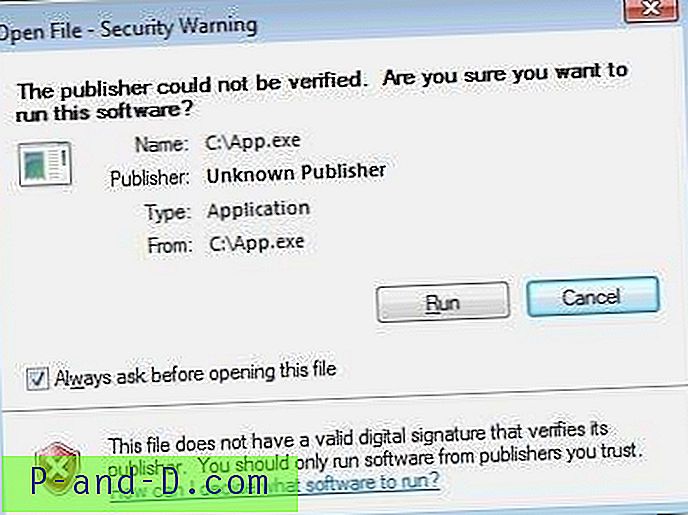
หากคุณเปิดใช้งานถามเสมอก่อนที่จะเปิดไฟล์นี้และคลิกเรียกใช้ Windows จะล้างโซน ID สำหรับไฟล์นั้นและเปิดโปรแกรม
SmartScreen - การตรวจสอบชื่อเสียงของแอปพลิเคชัน
Windows 8+ ปรับปรุงสิ่งนี้ให้ดีขึ้นโดยทำการตรวจสอบชื่อเสียงของแอปพลิเคชันโดยใช้ Windows SmartScreen เมื่อคุณเรียกใช้โปรแกรมที่ดาวน์โหลด (ไม่จำเป็นต้องใช้ Internet Explorer) จากอินเทอร์เน็ต เฉพาะในกรณีที่ไฟล์ไม่ผ่านการตรวจสอบชื่อเสียงของ SmartScreen ผู้ใช้จะแสดงหน้าจอต่อไปนี้
หากคุณเชื่อถือแหล่งที่มาและต้องการเรียกใช้ไฟล์โดยไม่คำนึงถึงคำเตือนให้คลิกข้อมูลเพิ่มเติมแล้วคลิก เรียกใช้ต่อไป เป็นการล้างตัวระบุโซนที่มีอยู่สำหรับไฟล์แทนที่ด้วยรายการ AppZoneId = 4
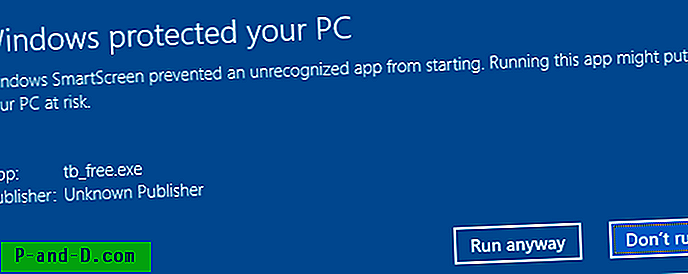
หรืออีกวิธีหนึ่งคุณสามารถคลิกขวาที่ไฟล์คลิกคุณสมบัติแล้วยกเลิกการบล็อกไฟล์ก่อนเรียกใช้
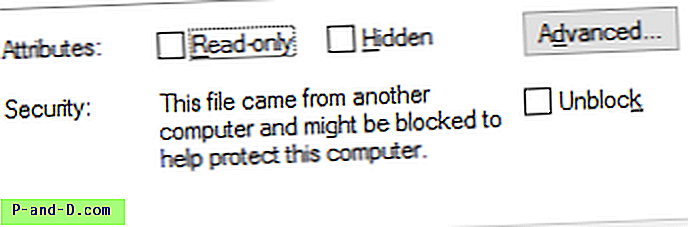
วิธีการเลิกบล็อกไฟล์เป็นกลุ่มในโฟลเดอร์และโฟลเดอร์ย่อยได้อย่างไร
หากต้องการยกเลิกการบล็อกหลายไฟล์ในโฟลเดอร์คุณอาจใช้วิธีใดวิธีหนึ่งต่อไปนี้
วิธีที่ 1: การใช้“ สตรีม” จาก Windows SysInternals:
ดาวน์โหลดสตรีมและแตกไฟล์เรียกทำงานลงในโฟลเดอร์ จากนั้นปากกาหน้าต่างพร้อมรับคำสั่งและเรียกใช้ Streams.exe ดังต่อไปนี้:
streams.exe -d% userprofile% \ ดาวน์โหลด \ *
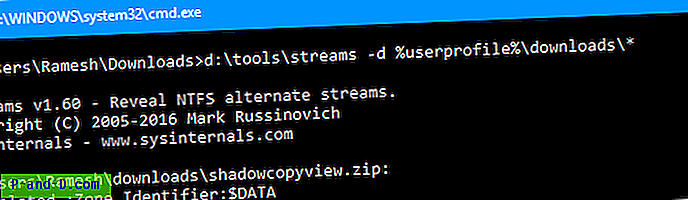
วิธีนี้จะเป็นการลบสตรีมข้อมูลสำรอง NTFS สำหรับไฟล์ทั้งหมดในโฟลเดอร์ดาวน์โหลด
หากต้องการปลดบล็อกไฟล์ เดียว ให้ใช้ชื่อไฟล์:
กระแสข้อมูล -d "C: \ Users \ ramesh \ Downloads \ BrowserAddonsView.exe"
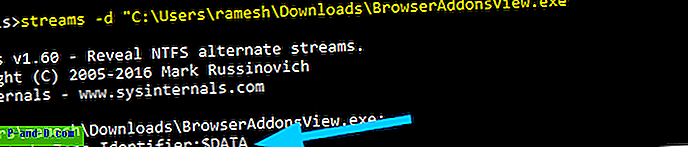
ในการลบข้อมูลโซนสำหรับไฟล์ในทุกไดเรกทอรีย่อย ( เรียกซ้ำ ) ใช้ไวยากรณ์นี้:
สตรีม -s -d% userprofile% \ ดาวน์โหลด \
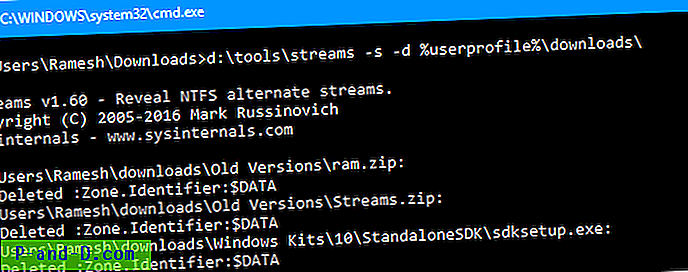
วิธีที่ 2: การใช้ Windows PowerShell:
PowerShell มี cmdlet ขนาดเล็กที่เรียบร้อยเรียกว่า Unblock-File ซึ่งสามารถยกเลิกการบล็อกหลายไฟล์และข้ามไดเรกทอรีย่อยในบรรทัดคำสั่งเดียว
เลิกบล็อกไฟล์เดียว
เลิกบล็อกไฟล์ - แพท "c: \ users \ ramesh \ ดาวน์โหลด \ รุ่นเก่า \ tc_free.exe"
เลิกบล็อกไฟล์ทั้งหมดในโฟลเดอร์
gci "c: \ users \ ramesh \ download" | เลิกบล็อกไฟล์
เลิกบล็อกไฟล์ในทุกโฟลเดอร์ย่อย (เรียกซ้ำ)
ในการทำเช่นนี้ซ้ำ ๆ ซึ่งมีผลกับไฟล์ในทุกโฟลเดอร์ย่อยให้เรียกใช้:
gci -recurse "c: \ users \ ramesh \ download" | เลิกบล็อกไฟล์

ที่ล้างข้อมูลโซนสำหรับไฟล์ที่ระบุหรือไฟล์ทั้งหมด
ยกเว้นเว็บไซต์เพื่อป้องกันไฟล์จากการถูกบล็อกโดย SmartScreen

สถานการณ์บางอย่างต้องการให้คุณอนุญาตการดาวน์โหลดจากเว็บไซต์เฉพาะเสมอ - ตัวอย่างเช่นเว็บไซต์ของ บริษัท ที่โฮสต์ไฟล์บางไฟล์ หากเว็บไซต์เชื่อถือได้คุณสามารถเพิ่มเว็บไซต์นั้นลงในรายการ Trusted Sites ของ Internet Explorer สิ่งนี้จะป้องกันไม่ให้มีการเรียกใช้การตรวจสอบชื่อเสียง SmartScreen เมื่อผู้ใช้เรียกใช้ไฟล์ที่ดาวน์โหลดไม่ว่าเบราว์เซอร์ใด (Chrome, Firefox, IE ฯลฯ ) จะถูกใช้เพื่อดาวน์โหลดไฟล์
ตัวอย่างเช่นฉันดาวน์โหลด WebBrowserPassView จาก Nirsoft การรันคำสั่งต่อไปนี้จะแสดง Zone Identifier -“ ZoneID” ตั้งค่าเป็น 3 ซึ่งหมายถึง Internet Zone
มากกว่า <WebBrowserPassView.zip:Zone.Identifier

หลังจากเพิ่ม * .nirsoft.net ลงในรายการ Trusted Sites ใน Internet Explorer ฉันดาวน์โหลดไฟล์อีกครั้ง
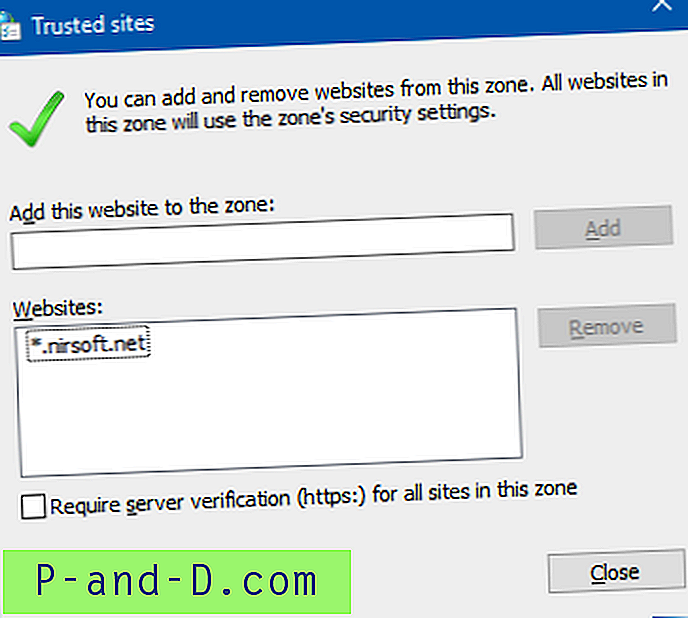
ไม่มีการเพิ่มตัวระบุโซนในครั้งนี้

และไม่มีปุ่ม“ ปลดบล็อก” ในคุณสมบัติสำหรับไฟล์ที่ดาวน์โหลดจากเว็บไซต์ที่อยู่ในโซนที่เชื่อถือได้ของ IE
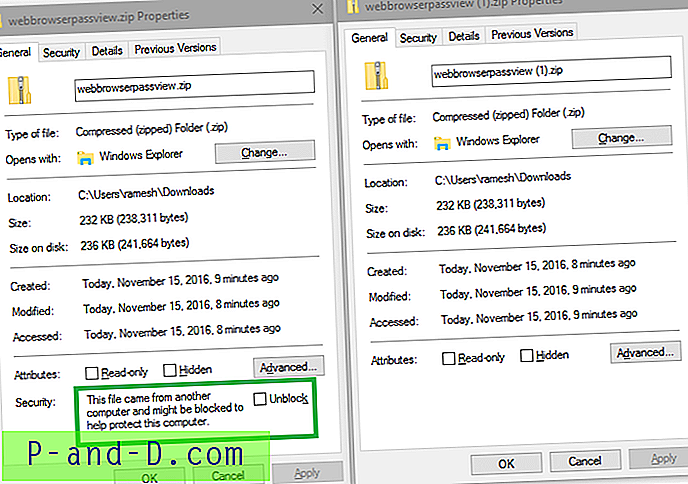
แม้ว่าการแจ้งเตือน SmartScreen อาจสร้างความรำคาญในบางครั้ง แต่เป็นกลไกการป้องกันที่ดีซึ่งไม่ควรปิดใช้งานหรือข้ามหากคุณกังวลเกี่ยวกับความปลอดภัย คุณควรปลดบล็อกไฟล์เฉพาะในกรณีที่คุณเชื่อถือแหล่งที่มาและ / หรือหากคุณมีเหตุผลที่ถูกต้อง